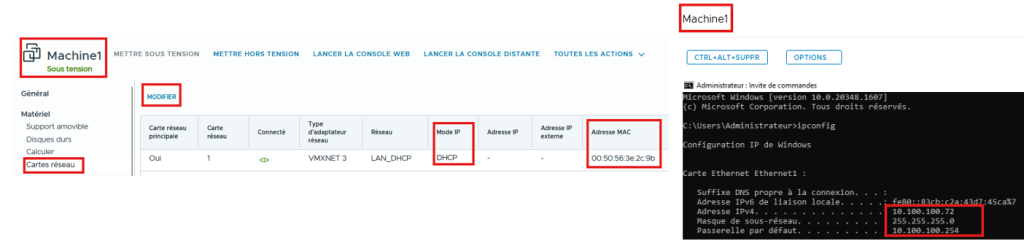Wiki Cloud Avenue
-
Accueil
-
FAQ
-
Fiches Pratiques
-
-
-
-
-
- Ajouter un Utilisateur NetBackup
- Connaitre son Master Serveur de Backup
- Modifier la langue Portail NetBackup
- NetBackup : Erreurs
- Page d'Accueil NSS
- Portail NetBackup
- Prérequis à la sauvegarde
- Reporting Quotidien
- Restauration de VM
- Restauration mode Agent VM
- Sauvegarde : Mode Agent B&R via NSS pour l`offre IAAS
- Sauvegarde de VM
- Suppression de Backup
- Swagger NSS
- Swagger NSS avec Postman
-
- Aucun article
-
-
- NSX-T : Comment configurer une solution IPSEC [EN]
- NSX-T : configuration de DNAT [EN]
- NSX-T : configuration de SNAT [EN]
- NSX-T : Création de T1 [EN]
- NSX-T : Créer et configurer un segment overlay Geneve
- NSX-T: Configurer un Pare-Feu de Passerelle/"Gateway Firewall"
- NSX-T: Configurer un Pare-Feu Distribué
- NSX-T: Créer un VPN Ipsec
- Sauvegarde : Conception globale de l'offre VCOD [EN]
- Sauvegarde : Créer une sauvegarde VCOD [EN]
- Sauvegarde : Guide de l'utilisateur pour l'offre VCOD [EN]
- Sauvegarde : Installation de l'agent Netbackup pour Linux [EN]
- Sauvegarde : Installation de l'agent Netbackup pour Windows [EN]
- VCenter : Réinitialiser le mot de passe de cloudadmin [EN]
- VCenter : Snapshot de VM
- VCenter : Storage Vmotion d'une VM
- VCenter: Cloner une VM
- VCenter: Créer une nouvelle VM
- VCenter: Upgrader les Vmware tools sur une VM
-
- Configuration de gabarit ou de personnalisation sur VCD
- Configurer le Multisite
- Découvrir vROPS Tenant
- Droits et Rôles Utilisateurs
- Federation Certificate expiration
- Gestion des Utilisateurs
- Journal des nouvelles fonctionnalités de VCD sur le Pare-feu
- Langue de l'interface vCloud Director
- Plugin VCD Aria OPS pour les clients
- Portail vCloud Director
- VCloud Director
-
Liste des Services (NGP)
- Accès internet
- API
- Appliance de QoS
- Bare Metal Serveur
- Bare Metal Serveur
- Bare Metal Serveur GPU
- BVPN
- Certifications
- Cluster Dédié
- Cross Connect
- DRaaS avec VCDA
- Dual Site
- HA Dual Room
- Kubernetes
- Licences
- LoadBalancer As A Service
- Outillage
- Politiques de Sauvegarde
- Réplication de VM
- Réseau
- Sécurité
- Stockage Bloc
- Stockage Objet
- Stockage Réseau
- Support & Coaching
- VCenter à la demande
DHCP
Aperçu
Le DHCP permet l’attribution automatique d’IP à des VMs situées derrière la Edge. Plus de Détails ICI
Prérequis
Créer un réseau d’organisation connecté à une Passerelle Edge (ex: Subnet 10.100.100.0/24).
- Pool IP Statique : 10.100.100.1 à 10.100.100.100
- Pool IP DHCP : 10.100.100.150 à 10.100.100.250
Configuration du DHCP
Service DHCP
- Depuis l’onglet Mise en réseau > Réseaux
- Cliquez sur le réseau de votre choix
- Cliquez sur l’onglet DHCP et ACTIVER
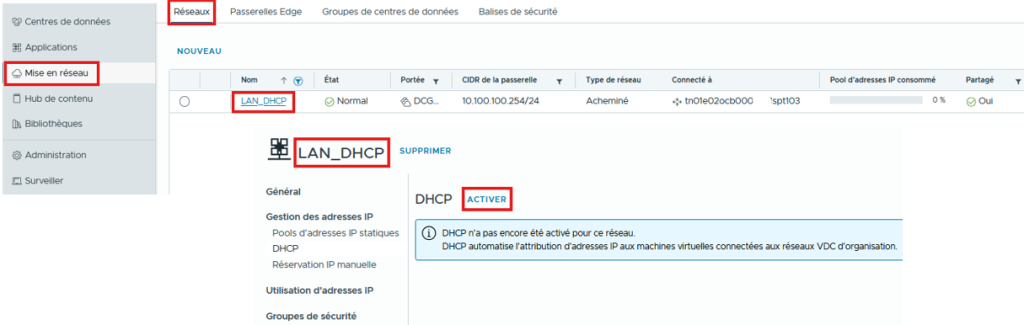
- Le sous-réseau est déjà renseigné, c’est celui que vous avez choisi.
- Sélectionnez le mode DHCP voulu
- Réseau : Pour les réseaux isolés
- Passerelle : Lorsque votre réseau est connecté à une passerelle
- Relais : Lorsque votre passerelle sert de relais DHCP
- Définissez la durée du Bail DHCP
- Configurez un Pool DHCP qui n’est pas déjà exploité.
- Vous pouvez configurer l’apprentissage du DNS par DHCP
- Vérifier et Valider les étapes
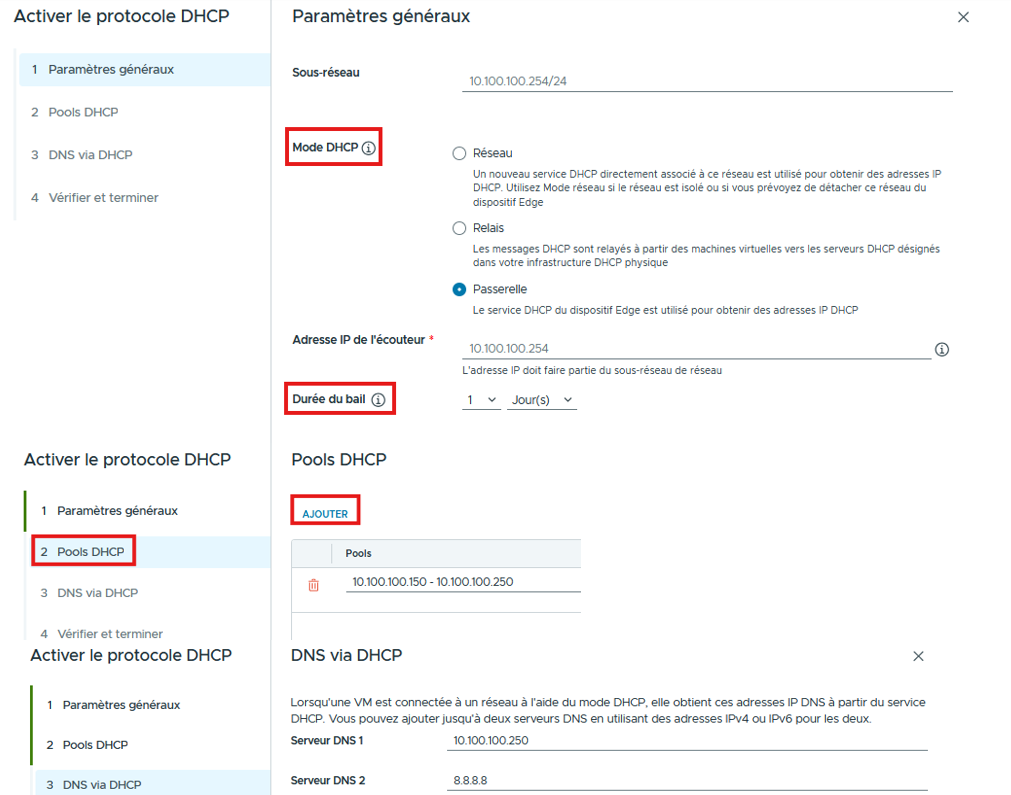
Si l’un de vos Pools chevauche un autre Pool d’adresse IP vous aurez ce message d’erreur lors de la dernière étape de Vérification.

Une fois terminé, vous retrouvez les détails de votre service DHCP.
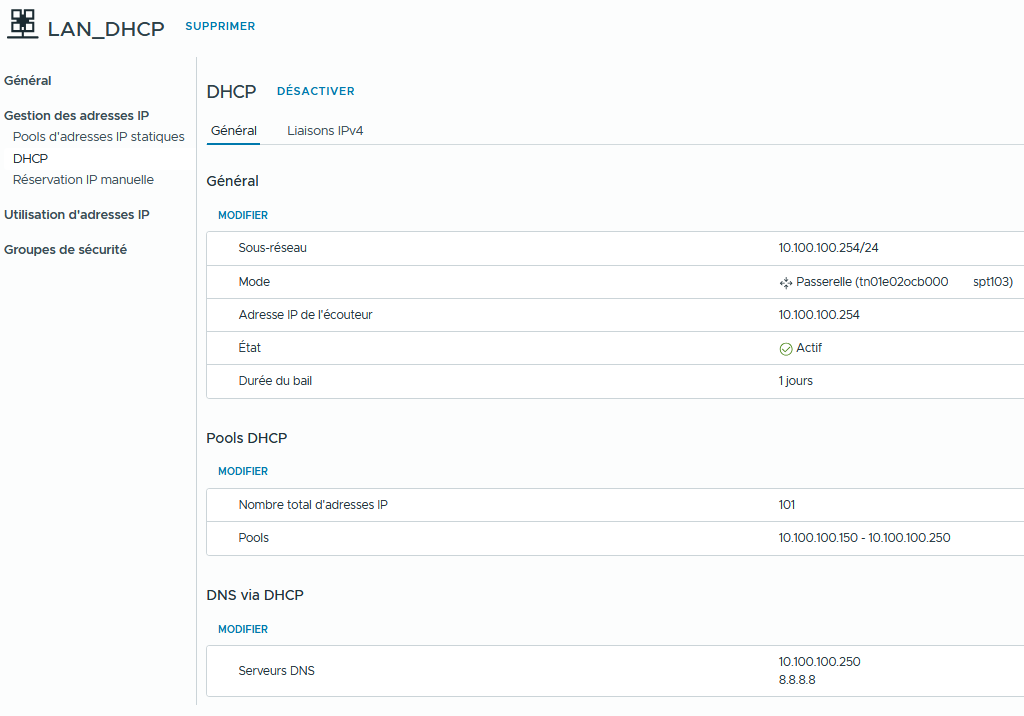
Configurer la vNic sur la VM en mode DHCP
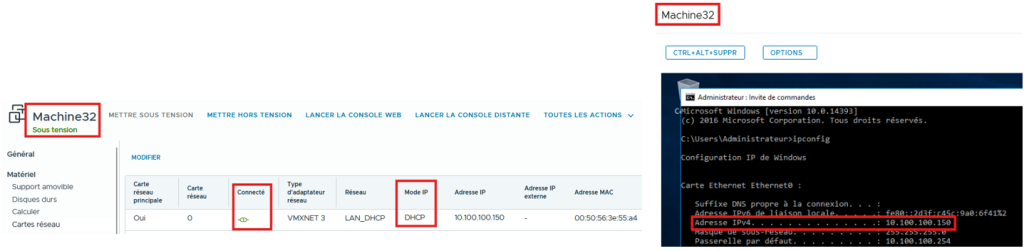
Liaison IPv4
Les liaisons IPv4 vous permettent de Réserver et Fournir une adresse IP à une VM via DHCP. Plus de Détails ICI
- Nommez votre liaison
- Décrivez la si besoin
- Fournissez une adresse IP contenu dans un réseau d’organisation
- Renseignez l’adresse MAC de votre VM
- Définissez la durée du bail
- Renseignez l’adresse IP de votre passerelle par défaut si elle est différente du serveur DHCP.
- Renseignez un nom d’hôte unique
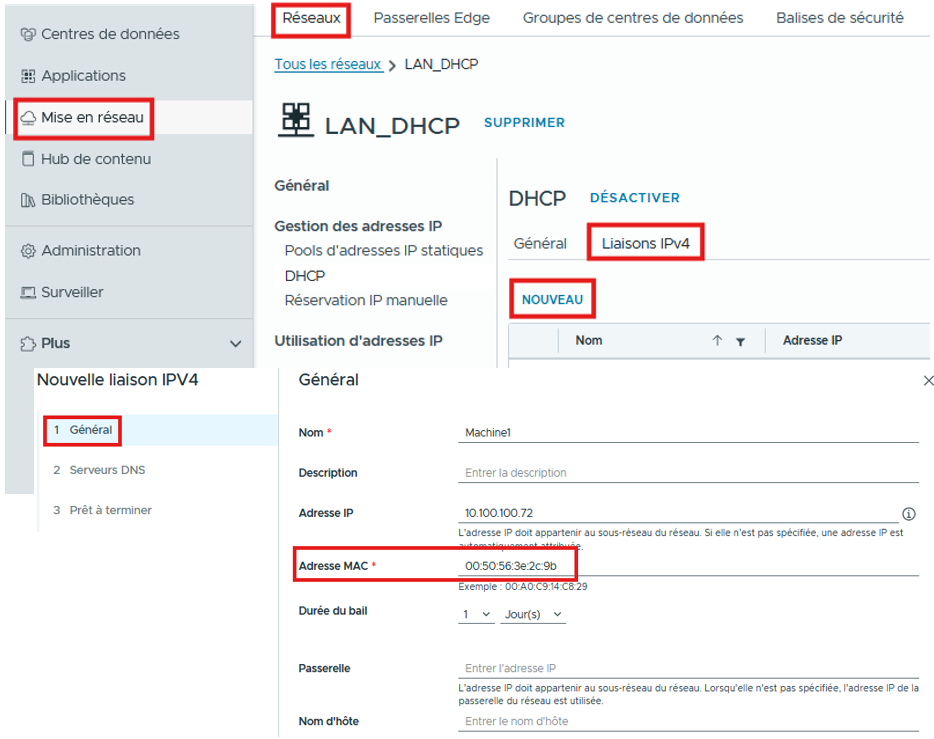
La encore il faut faire attention à ce que l’ip réservée pour votre VM ne fasse pas partie d’un pool d’adresse IP existant.

Configurer la vNic sur la VM en mode DHCP